विषयसूची:
- चरण 1: आपूर्ति
- चरण 2: सॉफ्ट लैचिंग सर्किट - हार्डवेयर
- चरण 3: ESP8266 - हार्डवेयर
- चरण 4: दूरस्थ सूचनाओं के लिए IFTTT - भाग 1
- चरण 5: दूरस्थ सूचनाओं के लिए IFTTT - भाग 2
- चरण 6: Arduino IDE और स्केच
- चरण 7: संलग्नक (3 डी प्रिंटेड)
- चरण 8: भविष्य में सुधार

वीडियो: LEIDS - लो एनर्जी IOT डोर सेंसर: 8 स्टेप्स (चित्रों के साथ)

2024 लेखक: John Day | [email protected]. अंतिम बार संशोधित: 2024-01-30 09:21

लीड्स क्या है?
LEIDS एक IOT सेंसर है जो ESP8266 के आसपास आधारित है। यह सेंसर एक डोर सेंसर बनाने के लिए इस बोर्ड, एक सॉफ्ट लैचिंग सर्किट, एक रीड स्विच और कुछ मैग्नेट का उपयोग करता है जो आपके दरवाजे के खुलने और बंद होने पर आपको अलर्ट भेजेगा। इस सेंसर को आपके MQTT सर्वर, IFTTT, या कई अन्य फ्रेमवर्क से जोड़ा जा सकता है जो ESP8266 का समर्थन करते हैं। यह निर्देशयोग्य IFTTT का उपयोग आसानी से एक सेंसर बनाने के लिए करेगा जो आपके मोबाइल डिवाइस पर अलर्ट भेजेगा चाहे आप कहीं भी हों। सेंसर को अलग-अलग दरवाजों, मेलबॉक्स, ओवन और किसी भी अन्य चीज़ से कई अलर्ट की अनुमति देने के लिए भी सेटअप किया जा सकता है, जिसमें एक खुली / बंद या चालू / बंद भौतिक स्थिति है। LEIDS का लाभ यह है कि यह न्यूनतम शक्ति का उपयोग करता है और केवल एक दरवाजा खुला होने पर बिजली का उपयोग करता है, फिर जब दरवाजा बंद होता है तो यह आपको सचेत करने के लिए एक संदेश भेजता है कि दरवाजा बंद था और बंद हो गया। यह मॉड्यूल को गहरी नींद से बेहतर है क्योंकि अगर दरवाजा नहीं खोला जाता है तो यह ऊर्जा का उपयोग नहीं करता है।
चरण 1: आपूर्ति




नीचे दी गई सूचियाँ इस परियोजना के लिए मेरे द्वारा उपयोग किए गए उपकरण और भागों को दिखाती हैं। सेंसर को अलग-अलग हिस्सों का उपयोग करने और अलग-अलग दिखने/कार्य करने और समान अवधारणाओं का उपयोग करने के लिए फिर से डिज़ाइन किया जा सकता है।
उपकरण:
- सोल्डरिंग आयरन
- ESP01-UART या Arduino Uno (ESP8266 के लिए प्रोग्रामर)
- 3D प्रिंटर (वैकल्पिक)
- जम्पर केबल (वैकल्पिक)
- ब्रेडबोर्ड (वैकल्पिक)
भाग:
- ESP8266 ESP-01S x 1
- रीड स्विच x 1 (अधिमानतः नेकां, मैं केवल सामान्य रूप से खुला पा सकता था इसलिए इसे सामान्य रूप से बंद करने के लिए दो मैग्नेट का उपयोग करना होगा)
- AMS1117 3.3v रेगुलेटर
- 2n3904 NPN ट्रांजिस्टर x 1
- P-Channel Mosfet x 1 (हम कुछ ऐसा चाहते हैं जिसमें VGS कम हो, अधिमानतः NDP6020P)
- 3.7 वी 100 एमएएच लाइपो बैटरी x 1
- मिश्रित प्रतिरोध (100k ओम, 10k ओम, 220 ओम, 3k3 ओम)
- 6x3mm मैग्नेट x 2
- दो तरफा बढ़ते टेप
- वायर
- मिलाप
- परफ़बोर्ड
3 डी मुद्रित भाग:
सेंसर के लिए मामला
चरण 2: सॉफ्ट लैचिंग सर्किट - हार्डवेयर
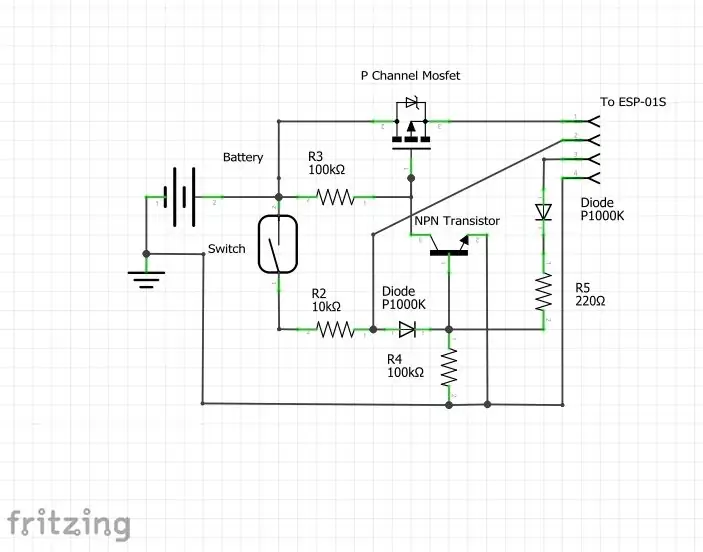
मैं जिस सॉफ्ट लैच सर्किट का उपयोग कर रहा हूं, वह एक योजनाबद्ध का संशोधन है जिसे मैंने ऑनलाइन पाया। मैं कोई विशेषज्ञ नहीं हूं और मेरा मानना है कि इस सर्किट को बनाने के बेहतर तरीके हैं लेकिन मेरे उद्देश्य के लिए यह सर्किट काम करता है!
जिस तरह से यह काम करता है वह यह है कि जब रीड स्विच को चुंबकीय क्षेत्र द्वारा बंद कर दिया जाता है तो यह एनपीएन ट्रांजिस्टर को वर्तमान की अनुमति देता है। एनपीएन ट्रांजिस्टर तब पीएनपी मस्जिद को आधार बनाता है जो वर्तमान को ईएसपी 8266 में प्रवाहित करने की अनुमति देता है। ESP8266 शक्तियां, PNP मस्जिद को जमीन पर रखने के लिए अपने एक पिन का उपयोग करती हैं जो ESP8266 को चालू रखती है। फिर जब ESP8266 इसके कार्यों के साथ किया जाता है, तो यह उस आउटपुट पिन को LOW पर सेट करता है जो NPN ट्रांजिस्टर को बाधित करता है और PNP मस्जिद पर गेट को बंद कर देता है।
इस तरह के एक सर्किट का उपयोग करके ESP8266 को एक स्विच द्वारा संचालित किया जा सकता है, और फिर सिग्नल के माध्यम से खुद को पूरी तरह से बंद कर सकता है। यह सेंसर के बंद/बंद होने पर सर्किट को कोई करंट नहीं खींचने देता है।
चरण 3: ESP8266 - हार्डवेयर

मैं जिस ESP8266 का उपयोग कर रहा हूं वह एक दरवाजा (या अन्य चीज) खुला होने पर अलर्ट करने के लिए एक संदेश भेज रहा होगा और फिर एक करीबी संदेश भेजने और खुद को बंद करने के लिए दरवाजे के बंद होने की प्रतीक्षा करेगा। ESP8266 सॉफ्ट लैच सर्किट द्वारा संचालित होगा और रीड स्विच को पढ़ने के लिए एक पिन का उपयोग करेगा और दूसरा पिन खुद को चालू रखने के लिए और फिर खुद को बंद करने के लिए। मैंने ESP-01s के छोटे फॉर्म फैक्टर के कारण इसका उपयोग करना चुना। जब सेंसर को "खुला" और "बंद" में बदल दिया जाता है, तो ESP हमें सूचित करने के लिए एक वेब अनुरोध भेजेगा। सबसे आसान तरीका जो मैंने पाया वह IFTTT और Google शीट्स का उपयोग करना था। इसे निम्नलिखित चरणों में समझाया गया है।
चरण 4: दूरस्थ सूचनाओं के लिए IFTTT - भाग 1

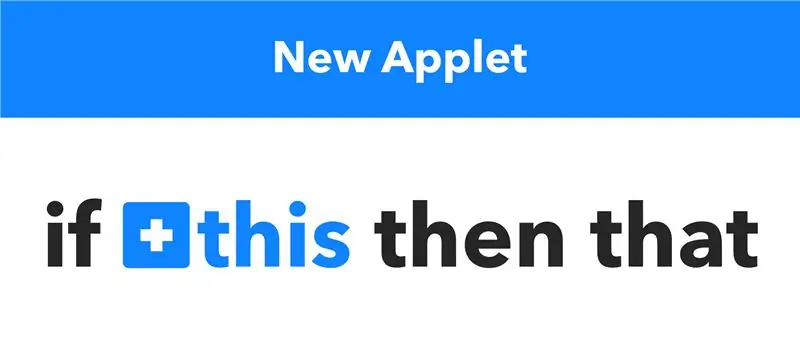
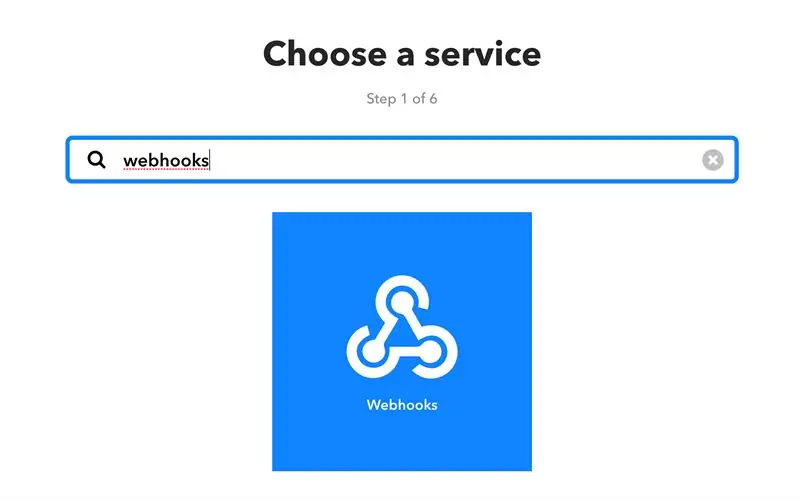
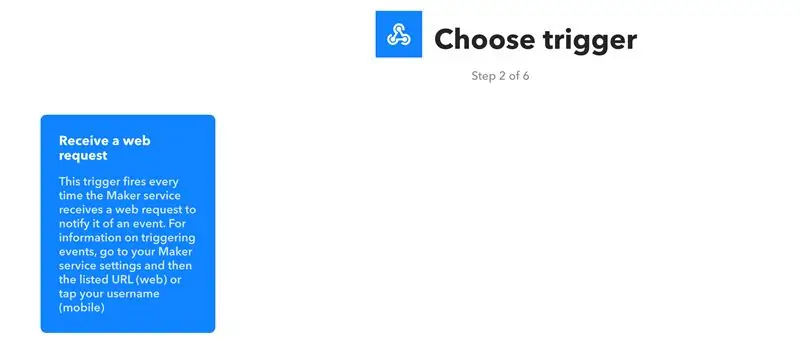
इसमें निर्देशयोग्य हमारे मोबाइल डिवाइस पर दूरस्थ सूचनाएं प्राप्त करने के लिए IFTTT का उपयोग करेगा और वेबहुक और Google शीट को लागू करेगा। इन सेवाओं का उपयोग करने के लिए आपको निम्नलिखित की आवश्यकता होगी:
- एक Google खाता
- एक IFTTT खाता (Google खाते से लॉगिन कर सकता/सकती है)
- आपके मोबाइल डिवाइस के लिए IFTTT एप्लिकेशन
एक बार जब आप अपने खाते बना/लॉग इन कर लेते हैं तो हम दो एप्लेट बनाएंगे। इस खंड के शीर्ष पर स्थित तस्वीरें दिखाती हैं कि वेबपेज को कैसे संचालित किया जाए। निम्नलिखित चरण पहले एप्लेट के लिए हैं, घटना को निकाल दिया गया अनुरोध। यह एप्लेट सेंसर से एक संदेश प्राप्त करेगा और ईवेंट को Google शीट दस्तावेज़ में सहेजेगा। फिर आप अपने सेंसर का इतिहास देख सकते हैं और देख सकते हैं कि इसे कब खोला और बंद किया गया था।
- शीर्ष पर स्थित "माई एप्लेट्स" लिंक पर जाएं
- "नया एप्लेट" बटन पर क्लिक करें
- नीले "+यह" बटन पर क्लिक करें
- "वेबहुक" खोजें और उस पर क्लिक करें
- अगले पृष्ठ पर "वेब अनुरोध प्राप्त करें" कार्ड चुनें
- फिर जो कुछ भी आप चाहते हैं उस पर ईवेंट का नाम सेट करें, मैंने इसे "सेंसर_एक्टिवेटेड" नाम देना चुना
- अगले पेज पर नीले "+दैट" बटन पर क्लिक करें
- "गूगल शीट्स" सेवा के लिए खोजें और इसे चुनें
- निम्नलिखित पृष्ठ पर "स्प्रेडशीट में पंक्ति जोड़ें" फ़ंक्शन चुनें
-
क्रिया को इस प्रकार भरें:
- स्प्रैडशीट का नाम, मैंने अपना नाम "सेंसर इतिहास" रखा
-
स्वरूपित पंक्ति को निम्न की तरह दिखने की आवश्यकता है
{{OccurredAt}} ||| {{Value1}} ||| {{Value2}}
- अंतिम फ़ील्ड को तब तक छोड़ दें जब तक आप यह नहीं बदलना चाहते कि एप्लेट सेंसर की स्थिति को कहाँ सहेजेगा
- फिर "कार्रवाई बनाएं" पर क्लिक करें
- अंत में अंतिम स्क्रीन पर "समाप्त करें" पर क्लिक करें
अब परीक्षण करते हैं कि यह काम करता है
- इस लिंक पर जाएं
- फिर "दस्तावेज़ीकरण" बटन पर क्लिक करें (हम बाद में इस "दस्तावेज़ीकरण" पृष्ठ का फिर से उपयोग करेंगे)
- अब आप IFTTT Webhooks एप्लेट के लिए अपने निजी अनुभाग में होंगे
- अपने ईवेंट के नाम के साथ "{event}" फ़ील्ड में भरें, इस मामले में ईवेंट का नाम "sensor_activated" है
- अब "value1" फ़ील्ड भरें, यह वह क्षेत्र है जो आपके सेंसर का स्थान रखेगा, मैं इसे "फ्रंट डोर" से भरने जा रहा हूं
- अब "value2" फ़ील्ड भरें, यह वह फ़ील्ड है जिसमें सेंसर की स्थिति होगी, मैं इसे केवल परीक्षण के लिए "ओपन" से भरने जा रहा हूं
- फिर नीले "टेस्ट इट" बटन पर क्लिक करें
- अगर सब कुछ ठीक रहा तो आपको एक हरा रंग मिलना चाहिए "ईवेंट ट्रिगर हो गया है।" शीर्ष पर संदेश
- अब यदि आप यह देखना चाहते हैं कि यह आपके संदेश को कैसे संग्रहीत करता है, तो आप अपनी Google शीट खोल सकते हैं और उस स्प्रेडशीट को ढूंढ सकते हैं जिसे उसने जोड़ा है, मैंने यह दिखाने के लिए एक चित्र संलग्न किया है कि स्प्रेडशीट कैसी दिखेगी
अब अगले चरण पर हमें स्थिति परिवर्तन के बारे में सूचित करने के लिए एक एप्लेट जोड़ना।
चरण 5: दूरस्थ सूचनाओं के लिए IFTTT - भाग 2
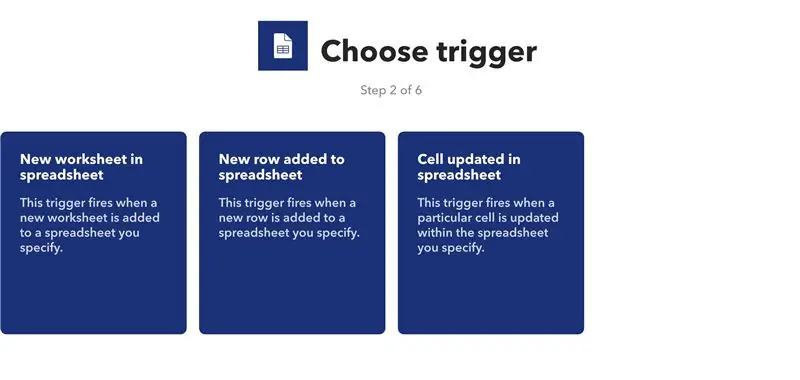
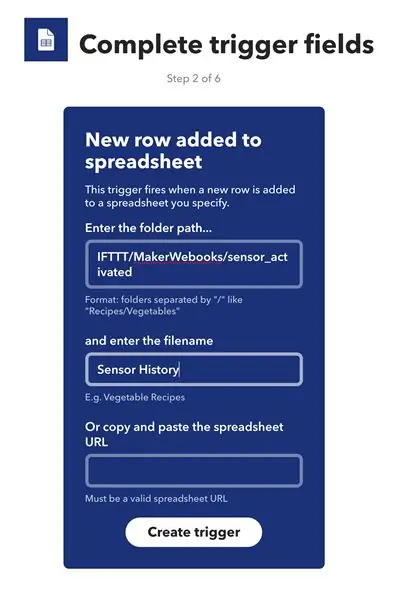
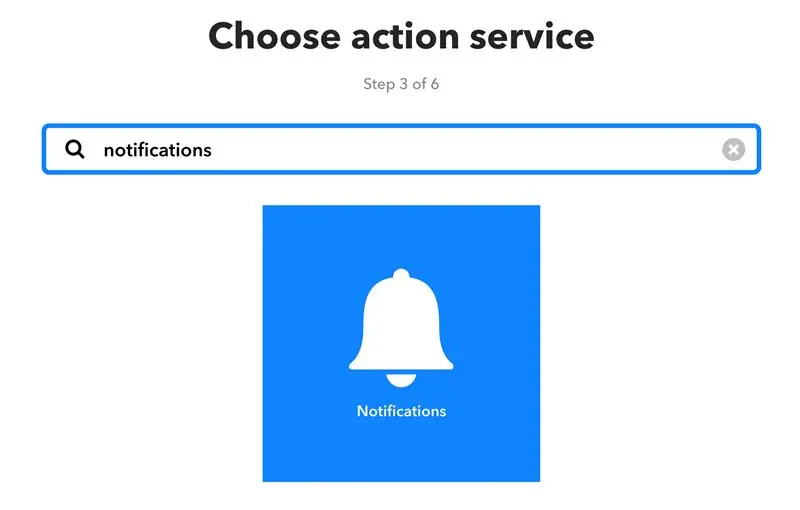
जब स्थिति स्प्रैडशीट में एक पंक्ति जोड़ी जाती है, तो हमें सूचित करने के लिए अब हम एक एप्लेट जोड़ेंगे; दूसरे शब्दों में, जब सेंसर किसी घटना को बंद कर देता है। पहले की तरह हम एक नया एप्लेट बनाएंगे। दूसरा एप्लेट बनाने में निम्नलिखित चरण आपका मार्गदर्शन करेंगे। चूंकि हमने पिछले चरण में कुछ ऐसा ही किया है, इसलिए मैं केवल उन स्लाइडों को जोड़ूंगा जो इस चरण से भिन्न हैं।
- शीर्ष पर स्थित "माई एप्लेट्स" लिंक पर जाएं
- "नया एप्लेट" बटन पर क्लिक करें
- नीले "+यह" बटन पर क्लिक करें
- "गूगल शीट" खोजें और उस पर क्लिक करें
- अगले पृष्ठ पर "स्प्रेडशीट में नई पंक्ति जोड़ी गई" कार्ड चुनें
-
फिर उस स्प्रैडशीट की ओर इंगित करने के लिए फ़ील्ड भरें जिसे अन्य एप्लेट लिख रहा है
- इस उदाहरण में पथ "IFTTT/MakerWebbooks/sensor_activated" है
- फ़ाइल नाम "सेंसर इतिहास" है
- अगले पेज पर नीले "+दैट" बटन पर क्लिक करें
- "सूचनाएं" सेवा खोजें और उसका चयन करें
-
अब हमें अधिसूचना सेवा क्षेत्रों को भरना होगा
-
शीर्षक बदल गया है
{{ColumnB}} था {{ColumnC}}
-
संदेश पर सेट है
{{ColumnB}}, {{ColumnC}} को {{ColumnA}} पर था
- लिंक अकेला रह गया है
-
- फिर "कार्रवाई बनाएं" पर क्लिक करें
- अंत में अंतिम स्क्रीन पर "समाप्त करें" पर क्लिक करें
IFTTT अधिसूचना प्रणाली के दूसरे भाग का परीक्षण करने के लिए सुनिश्चित करें कि आपने अपने मोबाइल डिवाइस पर IFTTT ऐप डाउनलोड किया है और अपनी साख के साथ लॉगिन करें। मेरे मामले में मैं अपने Google खाते से लॉग इन कर रहा हूं। अब हम "डॉक्यूमेंटेशन" पेज पर वापस जाकर इसका परीक्षण कर सकते हैं और "सेंसर_एक्टिवेटेड" के रूप में सेट किए गए ईवेंट नाम के साथ टेस्ट को फायर कर सकते हैं, "वैल्यू 1" फ़ील्ड को स्थान पर सेट कर सकते हैं, और "वैल्यू 2" फ़ील्ड को स्थिति पर सेट कर सकते हैं।
यह आपको एक सूचना भेजनी चाहिए। यदि आपको एक प्राप्त नहीं होता है, तो सुनिश्चित करें कि आप उसी खाते से लॉग इन हैं और आपने एप्लिकेशन को आपको सूचनाएं भेजने की अनुमति दी है।
चरण 6: Arduino IDE और स्केच

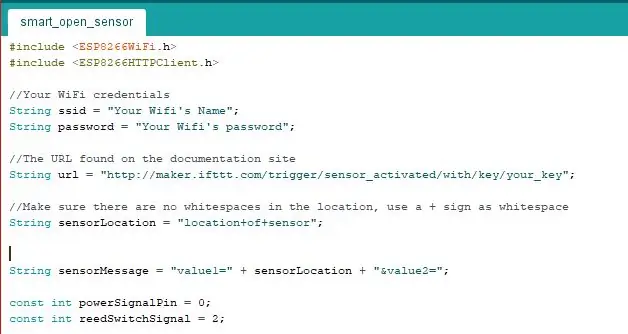
बोर्ड के लिए उपयोग किया जाने वाला सॉफ्टवेयर Arduino IDE का उपयोग करके संकलित किया गया है।
तर्क इस प्रकार है:
- रीड स्विच दरवाजा खोलकर बंद कर दिया जाता है
- ईएसपी तब चालू होता है और वाईफाई से जुड़ता है
- एक बार वाईफाई कनेक्शन स्थापित हो जाने के बाद यह एक http अनुरोध भेजता है (इंटरनेट को एक कमांड भेजता है) जो हमें बताता है कि एक दरवाजा या कुछ और खोला गया है
- फिर यह रीड स्विच से एक संकेत पढ़ता है यह निर्धारित करने के लिए कि क्या दरवाजा बंद कर दिया गया है
- जब ईएसपी बोर्ड को पता चलता है कि रीड स्विच खुला है (यानी दरवाजा बंद था) तो यह एक और http अनुरोध भेजता है जो हमें बताता है कि दरवाजा बंद था
- फिर यह बोर्ड को बिजली काटने के लिए सॉफ्ट लैच सर्किट का संकेत देता है
Arduino IDE डाउनलोड करें
मैंने आपके डाउनलोड करने के लिए इस खंड में arduino कोड संलग्न किया है। यदि आपके पास Arduino IDE नहीं है, तो आप इसे https://www.arduino.cc/en/Main/Software पर ऑनलाइन डाउनलोड कर सकते हैं।
उचित बोर्ड प्रबंधक स्थापित करें
अपने ESP बोर्ड पर कोड अपलोड करने के लिए आपको निम्न चरणों का उपयोग करके Arduino IDE में एक बोर्ड प्रबंधक स्थापित करना होगा।
- फ़ाइल> वरीयताएँ विंडो खोलने के लिए प्राथमिकताएँ पर जाएँ
- वरीयता विंडो में "अतिरिक्त बोर्ड प्रबंधक URL" कहने वाली फ़ील्ड ढूंढें
- इस क्षेत्र में निम्नलिखित लिंक पेस्ट करें https://arduino.esp8266.com/stable/package_esp8266com_index.json और "ओके" बटन दबाएं
- अब Tools > Board में जाकर बोर्ड मैनेजर को ओपन करें, फिर सबसे पहले बोर्ड्स मैनेजर की एंट्री होगी
- बोर्ड मेनू में "ESP8266" टाइप करें और "esp8266" इंस्टॉल करें मैं संस्करण 2.5.0 का चयन करता हूं क्योंकि मेरे पास नए संस्करणों के साथ कुछ समस्याएं हैं
- अब वापस जाएं और टूल्स> बोर्ड> जेनेरिक ईएसपी8266 मॉड्यूल से अपना बोर्ड चुनें
- फिर यह सुनिश्चित करने के लिए कि परिवर्तन हुए हैं, arduino ide को बंद करें और फिर से खोलें
Arduino IDE में स्केच खोलें
हमें कोड की चार पंक्तियों को संशोधित करने की आवश्यकता है ताकि सेंसर आपके लिए काम करे
- SSID को अपने WiFi में बदलें SSID a.k.a. आपके वाईफाई का नाम
- अपने वाईफाई के पासवर्ड से मिलान करने के लिए पासवर्ड बदलें
- "वेबहुक" सेवा के "दस्तावेज़ीकरण" पृष्ठ से यूआरएल से मेल खाने के लिए यूआरएल बदलें
- सेंसर का स्थान बदलें जहां आप इसे रखने की योजना बना रहे हैं, यह सामने का दरवाजा, पिछला दरवाजा, मेलबॉक्स आदि हो सकता है।
अब जब आपने अपनी आवश्यकताओं के अनुरूप कोड को संशोधित कर लिया है तो हमें इसे बोर्ड पर लोड करने की आवश्यकता है। मेरे मामले में मैं एक यूएसबी प्रोग्रामर का उपयोग कर रहा हूं और इसके लिए निर्देशों का पालन कर रहा हूं। इसके लिए बहुत अधिक समस्या निवारण की आवश्यकता हो सकती है, इसलिए मेरा सुझाव है कि आप अधिक गहराई से ट्यूटोरियल के लिए ऑनलाइन देखें। मेरे मामले में मैं प्रोग्रामर को ESP-01s प्लग करता हूं, फिर मैं इसे कंप्यूटर में प्लग करता हूं, फिर मैं स्विच को uart से prog में फ्लिप करता हूं, अंत में मैं अनप्लग करता हूं और प्रोग्रामर को वापस प्लग इन करता हूं। यह अब ESP को प्रोग्रामिंग मोड में छोड़ देता है। अब मैं सिर्फ अपलोड बटन पर क्लिक करता हूं और अपलोड को खत्म होने देता हूं। यदि आप देखना चाहते हैं कि क्या यह कनेक्ट होता है, तो आप सीरियल मॉनिटर खोल सकते हैं और स्थिति संदेशों को देख सकते हैं। एक बार जब आप स्केच अपलोड कर लेते हैं तो हम सब कुछ एक साथ मिला देंगे, इसे एक बाड़े में रख देंगे, और इसे अपने इच्छित स्थान पर माउंट कर देंगे।
चरण 7: संलग्नक (3 डी प्रिंटेड)



मैंने सभी घटकों को समायोजित करने के लिए निम्नलिखित संलग्नक तैयार किया है, एक चुंबक की नियुक्ति की अनुमति देता है और रीड स्विच को संरेखित करता है। दूसरे भाग का उपयोग केवल दूसरे चुंबक को पकड़ने के लिए किया जाता है जो स्विच को खोलने और बंद करने की अनुमति देगा।
एक बार जब सभी घटकों को एक साथ मिला दिया जाता है, तो हम उन्हें मामले में नीचे दबा सकते हैं, यदि आप चाहें तो आप सब कुछ रखने के लिए नीचे से थोड़ा गर्म गोंद जोड़ सकते हैं। फिर हमें इलेक्ट्रॉनिक्स के साथ मामले में एक चुंबक को दबाने और संरेखित करने की आवश्यकता है। आवश्यक के रूप में ईख स्विच। दूसरे चुंबक को दूसरे बाड़े में दबाया जाना चाहिए। एक बार जब दोनों बाड़े पूरे हो जाते हैं तो हम दो बाड़ों को एक साथ रखकर इसका परीक्षण कर सकते हैं, फिर उन्हें अलग कर सकते हैं और उन्हें एक साथ वापस ला सकते हैं। अब हमें दो सूचनाएं मिलनी चाहिए, एक सेंसर खोलने के लिए, और एक सेंसर बंद होने के लिए। बैटरी को खत्म होने से बचाने के लिए दोनों को एक साथ रखें।
सेंसर के पीछे बढ़ते टेप को संलग्न करें और उन्हें वांछित स्थान पर लागू करें। मैंने अपने मेलबॉक्स पर अपना माउंट किया। अब जांचें कि संरेखण सही है और सेंसर एक खुला और बंद संदेश भेजने में सक्षम है।
वोइला, अब आपके पास खुला और बंद होने पर आपको सचेत करने के लिए आपका अपना सेंसर है। मुझे बताएं कि क्या आपको यह पसंद है और अगर ऐसा कुछ है जो आपको लगता है कि इसमें सुधार किया जा सकता है।
मैं इस निर्देश को IOT प्रतियोगिता के लिए भी प्रस्तुत कर रहा हूँ, इसलिए इसे और आपके द्वारा पसंद की गई किसी भी अन्य IOT परियोजनाओं को पसंद करना और वोट करना सुनिश्चित करें
चरण 8: भविष्य में सुधार
इस परियोजना के लिए मुझे कुछ मुद्दों का सामना करना पड़ा। पहली समस्या जिसका मुझे सामना करना पड़ा वह एक मस्जिद का उपयोग था जिसमें बहुत अधिक वीजीएस था इसलिए मुझे एक अलग पर स्विच करना पड़ा। दूसरा, मेरे द्वारा उपयोग किया जाने वाला रीड स्विच सामान्य रूप से खुला होता है और मेरे मामले में सामान्य रूप से बंद स्विच को लागू करना आसान होता और इससे बहुत सी जगह बच जाती। अंत में esp 01s के साथ काम करना बहुत मुश्किल था और मुझे इसे ठीक से काम करने के लिए gpio पिन के साथ खिलवाड़ करना पड़ा लेकिन मुझे अभी भी कुछ समस्याएँ थीं। मुझे लगता है कि यह परियोजना मुझे बहुत सारी अवधारणाएँ सिखाने में सक्षम थी और इससे मुझे esp8266 बोर्डों और IFTTT का उपयोग करके अधिक विचारों और कार्यान्वयन के साथ आने में मदद मिली है।


IoT चैलेंज में उपविजेता
सिफारिश की:
कस्टम डोर मैट ट्रिगर डोर बेल.: 6 स्टेप्स

कस्टम डोर मैट ट्रिगर डोर बेल.: हैलो! मेरा नाम जस्टिन है, मैं हाई-स्कूल में एक जूनियर हूं, और यह निर्देश आपको दिखाएगा कि दरवाजे की घंटी कैसे बनाई जाती है, जब कोई आपके दरवाजे की चटाई पर कदम रखता है, और आप जो भी धुन या गीत चाहते हैं, वह हो सकता है! चूंकि दरवाजे की चटाई दरवाजे को ट्रिगर करती है
Arduino के साथ RFID डोर लॉकिंग मैकेनिज्म: 5 स्टेप्स (चित्रों के साथ)

एक Arduino के साथ RFID डोर लॉकिंग मैकेनिज्म: इस इंस्ट्रक्शनल में, हम एक RC522 RFID सेंसर को एक Arduino Uno से कनेक्ट करेंगे ताकि एक RFID एक्सेस नियंत्रित डोर, ड्रॉअर या कैबिनेट के लिए सिंपल लॉकिंग मैकेनिज्म बनाया जा सके। इस सेंसर का उपयोग करके, आप लॉक करने के लिए RFID टैग या कार्ड का उपयोग कर सकेंगे
Arduino एनर्जी कॉस्ट इलेक्ट्रिकल मीटर डिवाइस: 13 स्टेप्स (चित्रों के साथ)

Arduino एनर्जी कॉस्ट इलेक्ट्रिकल मीटर डिवाइस: क्या आप अपने बिजली बिलों के लिए बहुत अधिक भुगतान करते हैं? क्या आप जानना चाहते हैं कि आपका केतली या हीटर कितनी बिजली की खपत करता है? अपना खुद का पोर्टेबल ऊर्जा लागत विद्युत मीटर बनाएं! देखें कि मुझे इस उपकरण का उपयोग कैसे मिला
होम ऑटोमेशन इंटीग्रेशन, वाईफाई और ईएसपी-नाउ के साथ बैटरी पावर्ड डोर सेंसर: 5 स्टेप्स (चित्रों के साथ)

होम ऑटोमेशन इंटीग्रेशन, वाईफाई और ईएसपी-नाउ के साथ बैटरी चालित डोर सेंसर: इस निर्देश में मैं आपको दिखाता हूं कि कैसे मैंने होम ऑटोमेशन इंटीग्रेशन के साथ बैटरी से चलने वाला डोर सेंसर बनाया। मैंने कुछ अन्य अच्छे सेंसर और अलार्म सिस्टम देखे हैं, लेकिन मैं खुद एक बनाना चाहता था। मेरे लक्ष्य: एक सेंसर जो एक डू का पता लगाता है और रिपोर्ट करता है
इको एनर्जी शूज़: -मोबाइल चार्जिंग, इंस्टेंट फीट मसाज, वेट सेंसर: 6 स्टेप्स (चित्रों के साथ)

इको एनर्जी शूज़: - मोबाइल चार्जिंग, इंस्टेंट फीट मसाज, वेट सेंसर: इको एनर्जी शूज़ वर्तमान परिदृश्य के लिए सबसे अच्छा विकल्प है। क्योंकि यह मोबाइल चार्जिंग, फीट मसाजर प्रदान करता है और इसमें पानी की सतह को महसूस करने की क्षमता भी होती है। यह पूरी प्रणाली ऊर्जा के मुक्त स्रोत का उपयोग करता है। इसलिए उपयोग करने के लिए उपयुक्त है।
